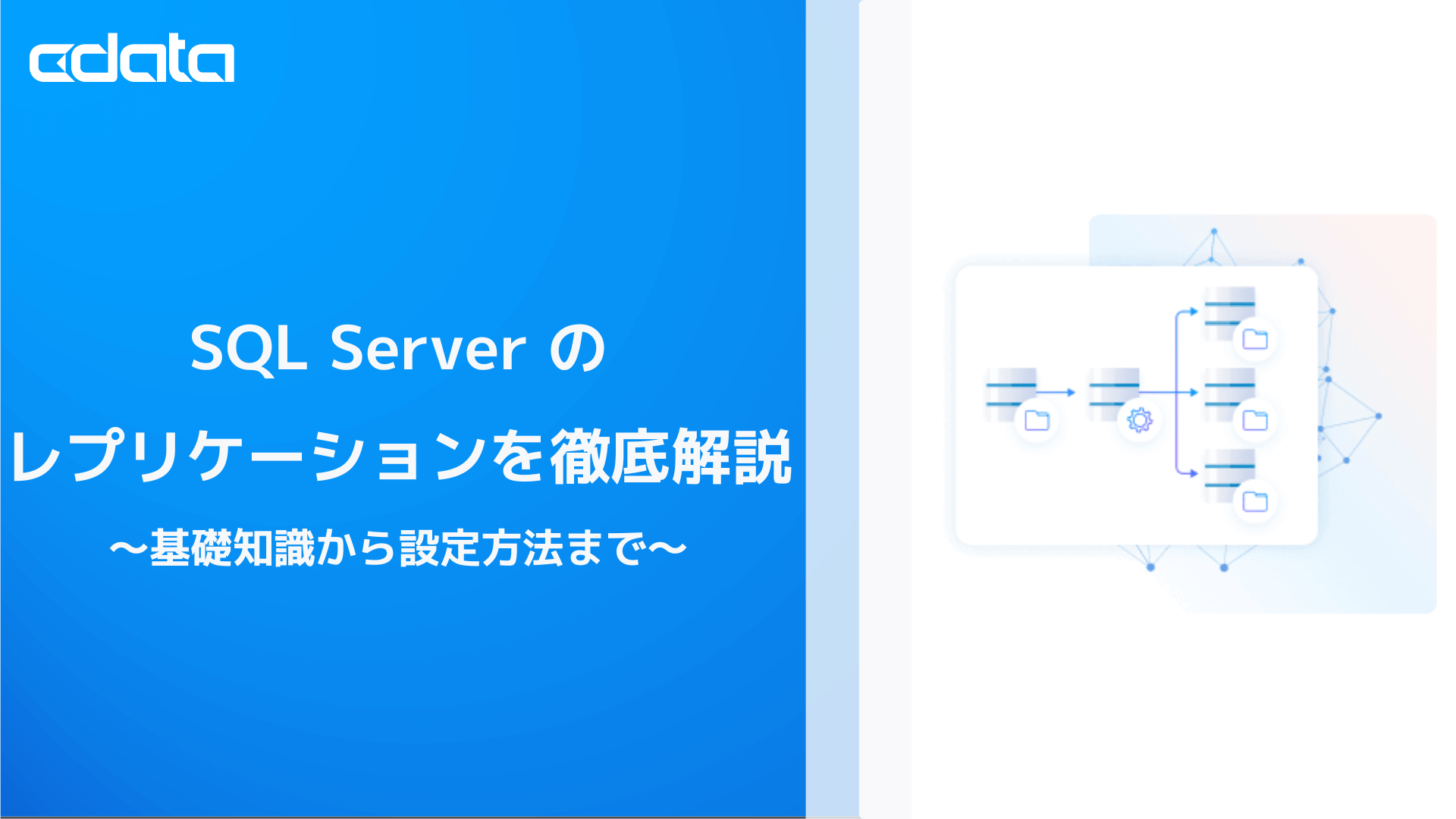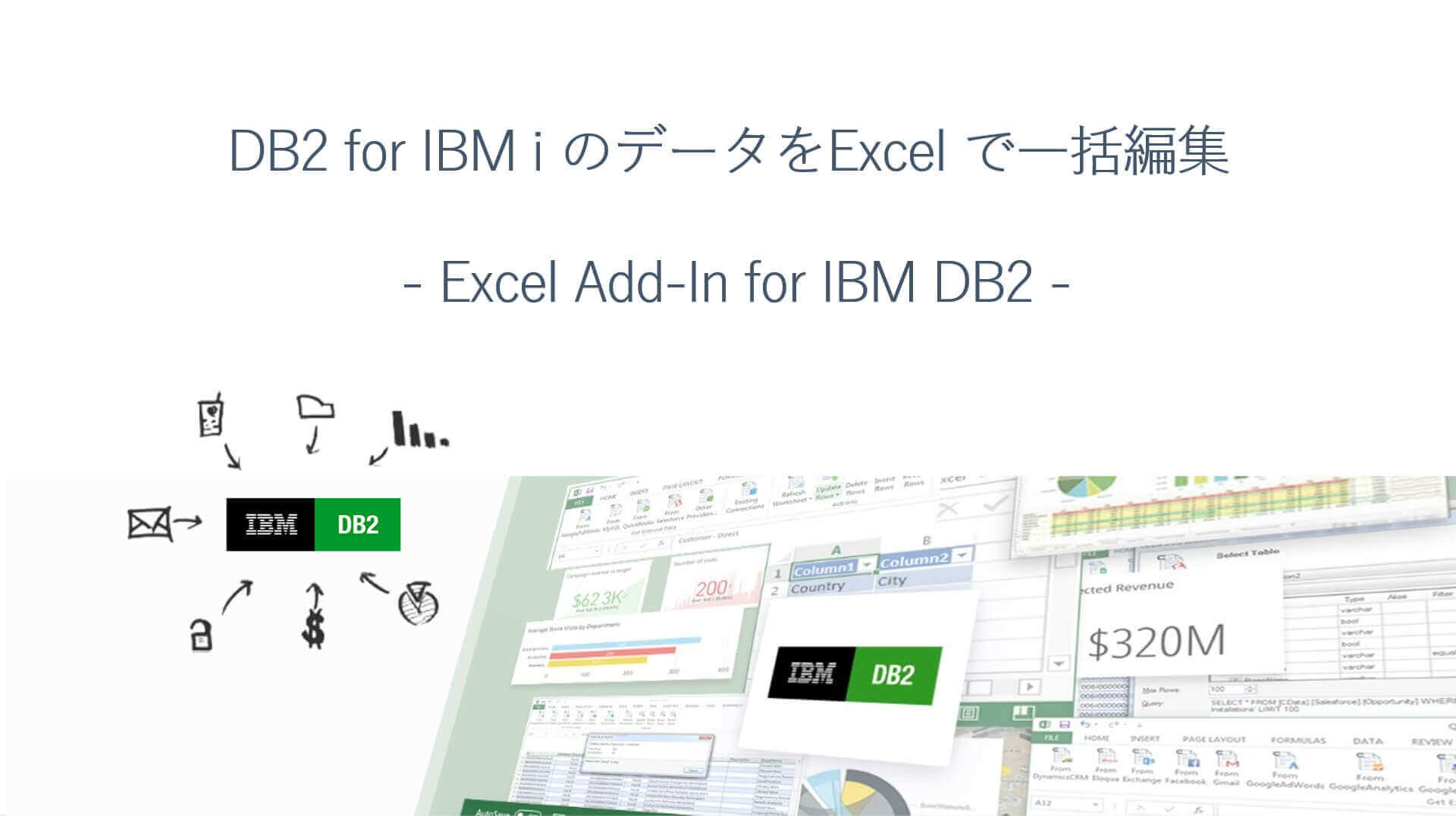ノーコードでクラウド上のデータとの連携を実現。
詳細はこちら →CData Arc を使ってChatwork の日報データをkintone に連携する
こんにちは。マーケティング担当の對馬です。 本記事では、CData Arc を使ってChatwork に投稿された日報データをkintone に登録する方法をご紹介します。
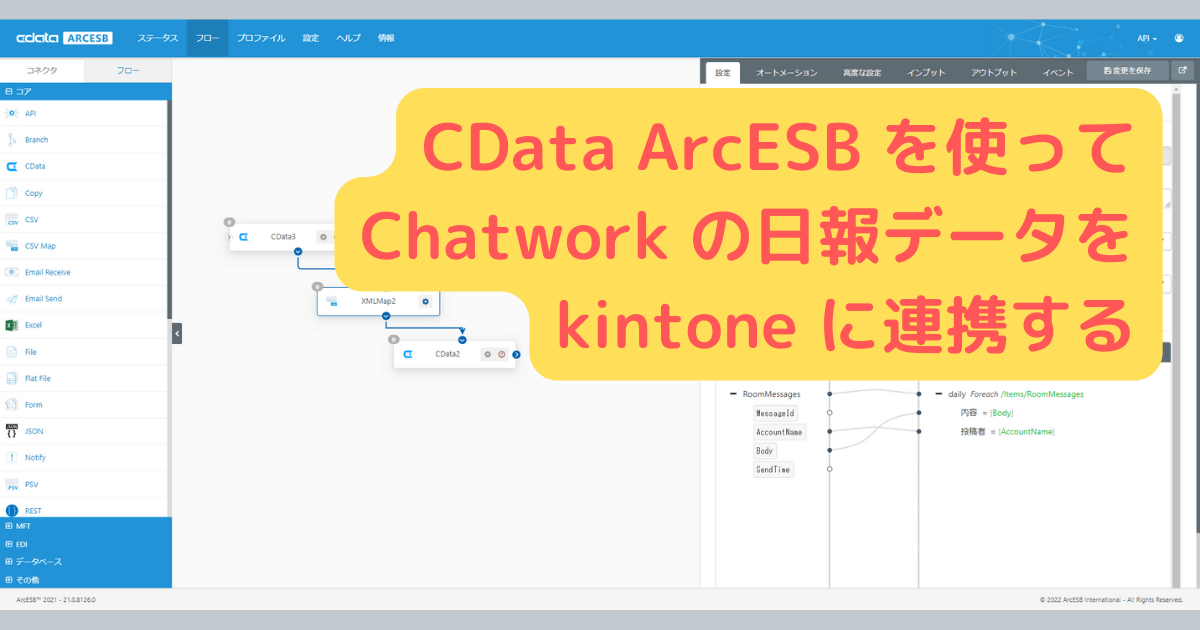
日々Chatwork でやり取りをしているなかで、日報を投稿するケースがあります。しかしChatwork では多くの情報が投稿され、日報データの投稿はしやすいもののデータが見つけにくくバラバラになってしまいます。 Chatwork に投稿された「日報」データを取得し、kintone の日報アプリにデータを格納する処理をCData Arc で作成していきます。
- Chatwork とは
- kintone とは
- CData Arc とは
- 完成イメージ
- 用意するもの
- Chatwork API Token 取得
- CData Arc のインストール
- CData Driver のインストール
- Chatwork Driver の取得
- kintone Driver の取得
- Chatwork データ取得処理作成
- kintone データ更新処理作成
- マッピング
- 実行
- おわりに
Chatwork とは
Chatwork はChatwork 社が提供しているビジネス向けクラウドチャットツールです。 グループチャットやタスク管理といった機能を利用でき、フリープランでの提供もあるため多くのユーザーに利用されています。
kintone とは
サイボウズ社が提供する業務アプリケーション構築のクラウドサービスです。 クラウド上で自分の業務に合わせたアプリを作成することができます。
CData Arc とは
今回利用するCData Arc は、ファイル転送・データ連携をノーコードで作成できるツールです。 CData Driver と組み合わせて利用できるため、SaaS やデータベースのデータを扱うことが可能です。
完成イメージ
CData Arc では処理のアイテムを配置し、フローを作成します。 今回はChatwork のメッセージから「日報」キーワードを含むデータを取得し、kintone の日報アプリに格納します。
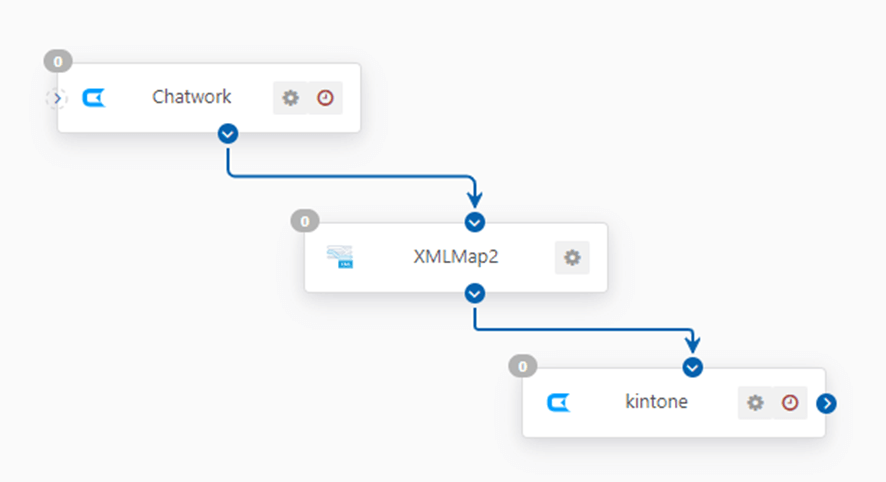
用意するもの
- Chatwork
- kintone
- CData Arc
- CData API Driver
- Chatwork API Profile
- CData kintone Driver
Chatwork API Token 取得
外部連携のため、Chatwork のAPI Token を取得します。 「サービス連携」画面から確認できます。API Token はのちの処理で利用するため控えておいてください。
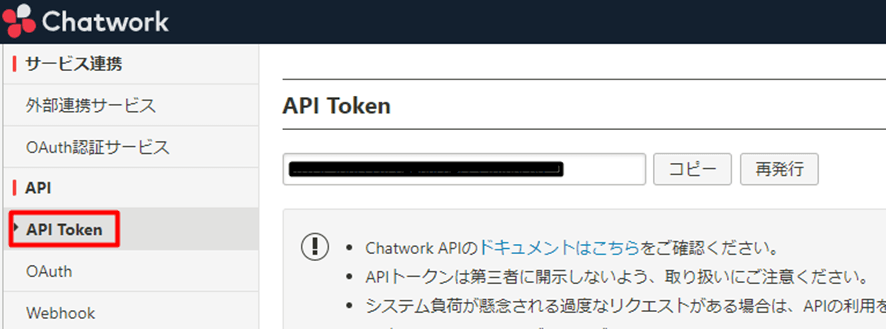
CData Arc のインストール
まずはCData Arc をインストールします。
CData Arc は、30日間の無償トライアルが可能です。
インストール方法については、以下の記事を参考にしてください。
CData Driver のインストール
今回はChatwork とkintone のDriver が必要なため、それぞれインストールします。
CData ADO.NET Provider をインストールすることで、CData Arc 上でそれぞれのサービスへ接続するための設定が可能になります。
Chatwork Driver の取得
Chatwork はCData API Driver とChatwork のAPI 定義ファイルを組み合わせることで、接続をスムーズに行うことができます。
API Driver のインストール
まずはAPI Driver を取得します。 CData Driver ページからAPI Driver for ADO.NET を選択します。
CData Driver は30日の評価版があるので、ぜひご利用ください。

取得したインストーラを実行し、画面の内容を確認しながらインストールを進めます。
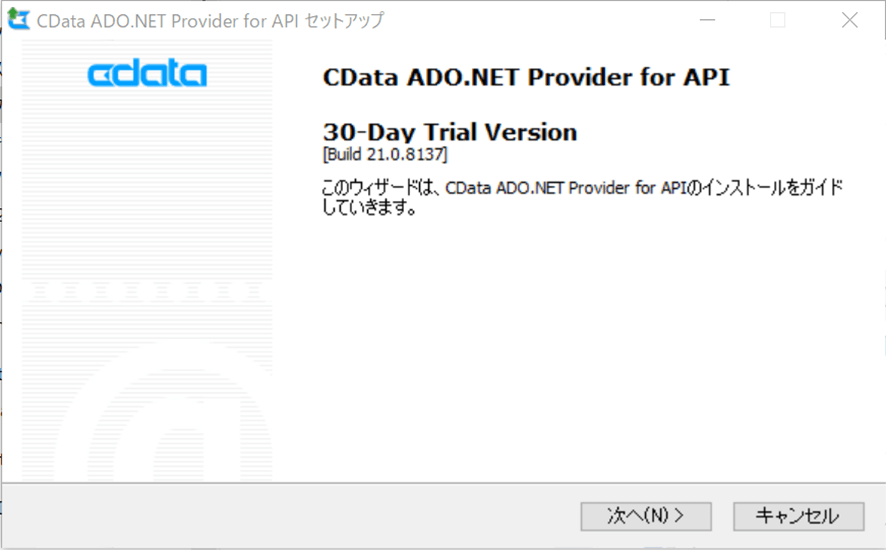
Chatwork API Profile のダウンロード
続いて、Chatwork のAPI 定義ファイルをダウンロードします。 以下ページよりファイルを取得します。
ダウンロードしたファイルは、任意の場所に配置してください。
kintone Driver の取得
kintone に接続するためのDriver をインストールします。
kintone ADO.NET Provider の評価版を取得します。
取得したインストーラを実行し、画面の内容を確認しながらインストールを進めます。
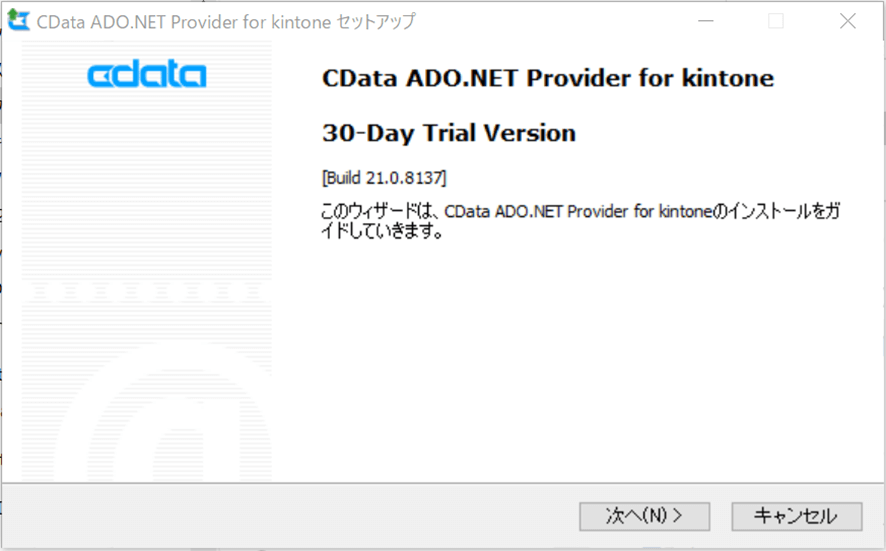
CData Arc での操作
CData Arc で連携処理を作成します。
サーバーを起動し、ブラウザから管理画面にアクセスします。
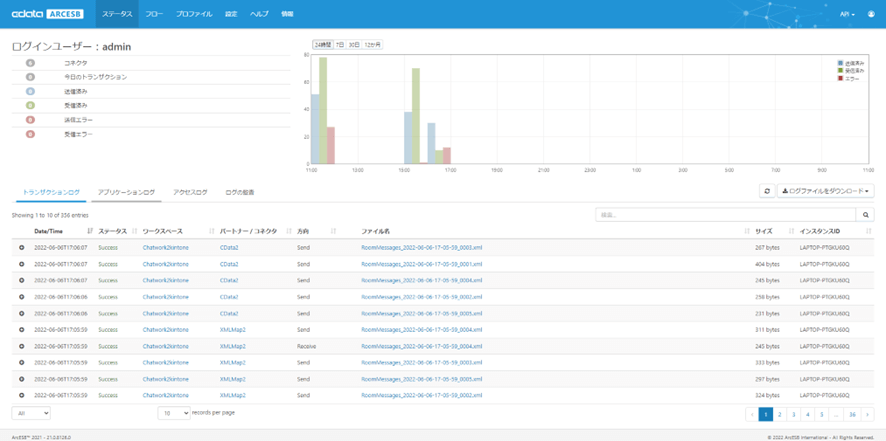
画面上部「フロー」から、連携フローを作成していきます。
Chatwork データ取得処理作成
画面左の[CData]コネクタをドラッグアンドドロップで配置します。
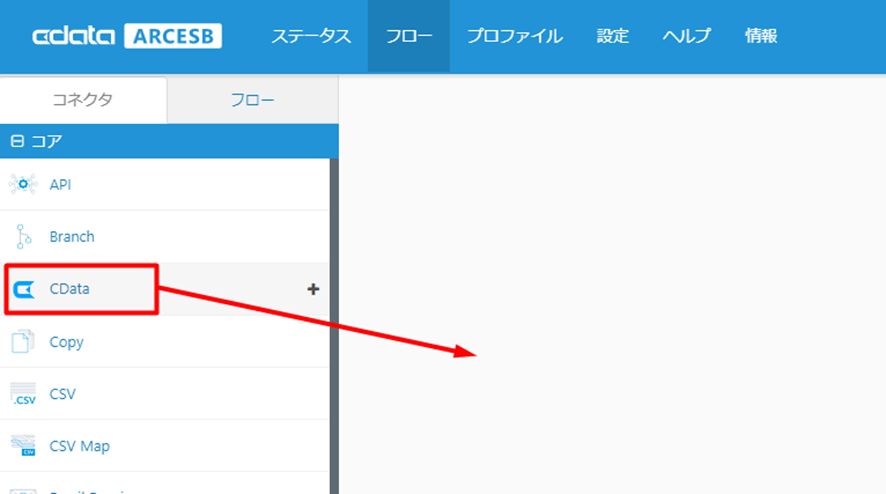
Chatwork 接続設定
接続設定をします。
データソースはCData API、Auth Scheme はOAuth を選択します。
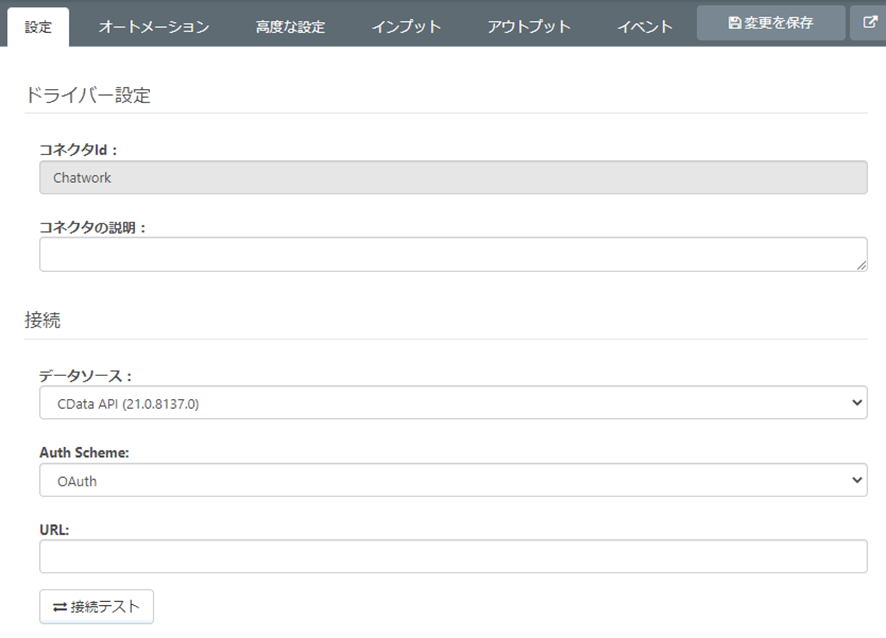
詳細を設定するため、[高度な設定]タブを開きます。
必要な情報を設定をします。
| プロパティ名 | 設定内容 |
|---|---|
| Profile | apip ファイルパス |
| Profile Settings | APIKey=xxxxxx(Chatwork で取得したAPI Key) |
| Initiate OAuth | GETANDREFRESH |
設定が完了したら[接続テスト]ボタンを押下し、接続を確認します。
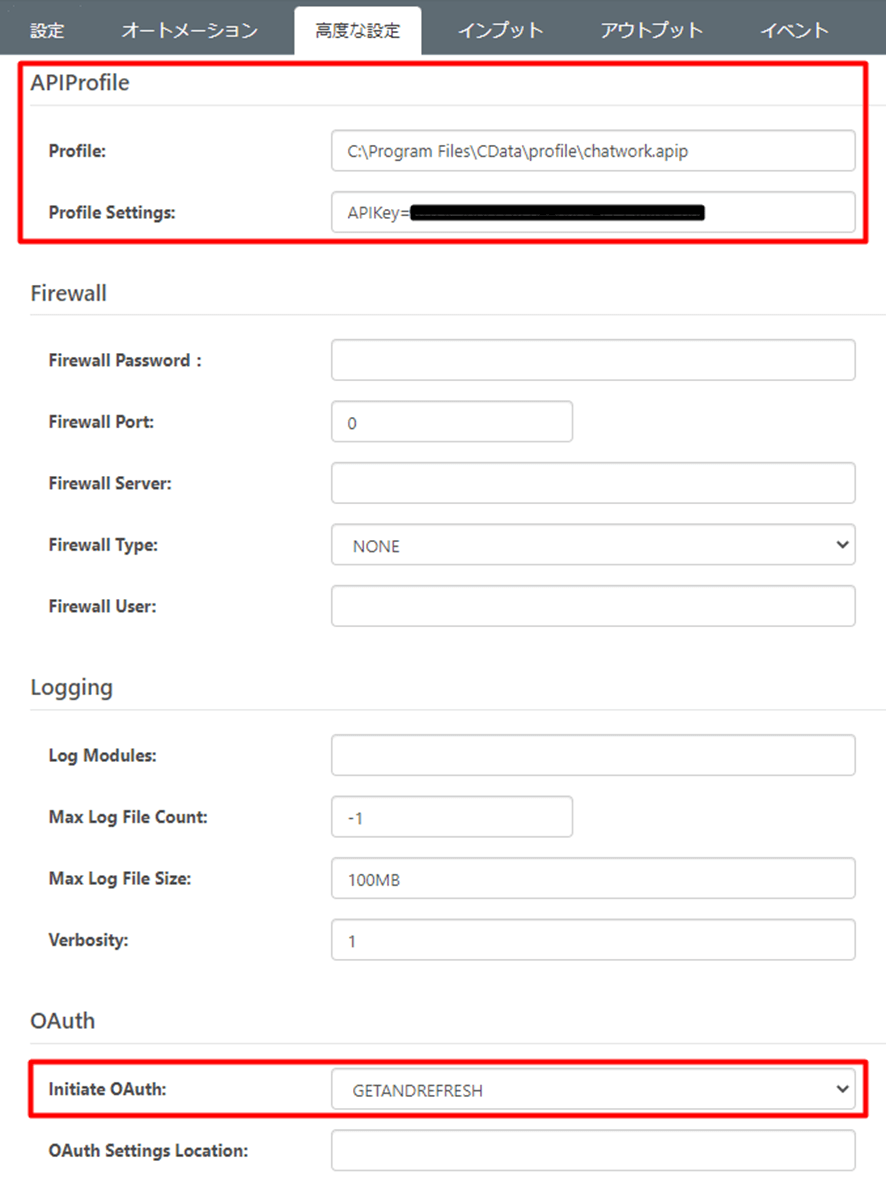
Chatwork データ取得設定
処理の設定をします。
アクション Select を指定します。
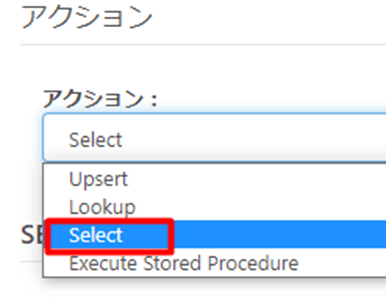
テーブルを選択します。メッセージの内容を取得するため、RoomMessages を指定します。
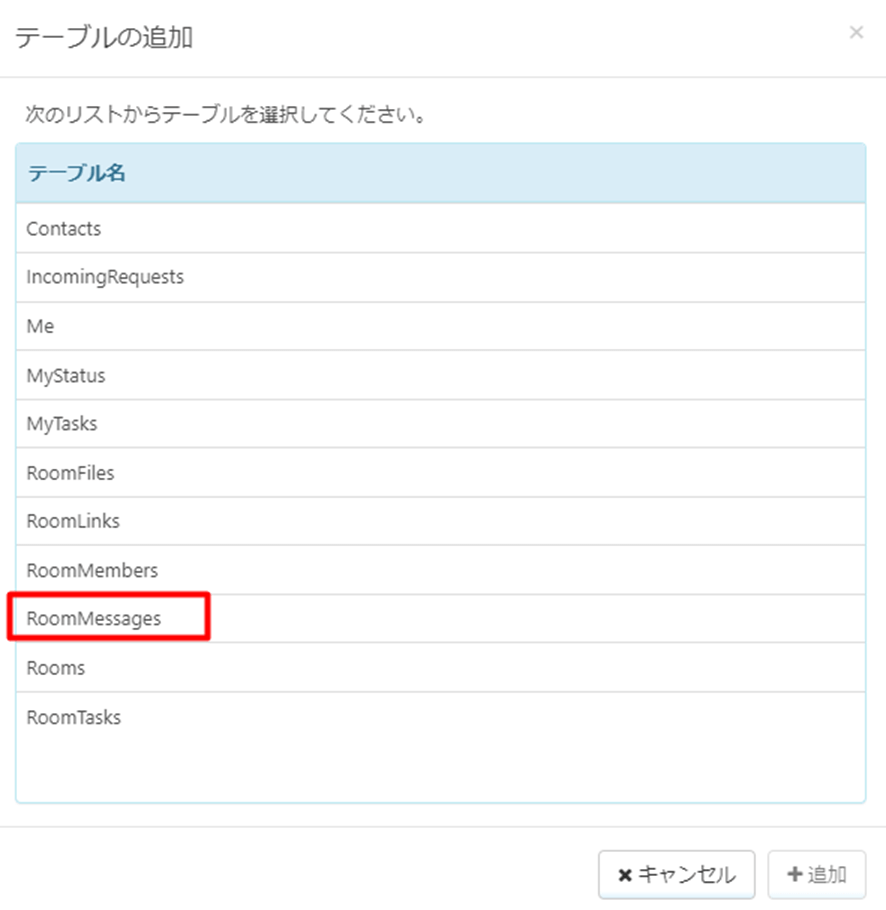
取得するカラムを選択します。メッセージ本文はBodyに含まれるため、Body とその他kintone に連携するカラムを選択します。
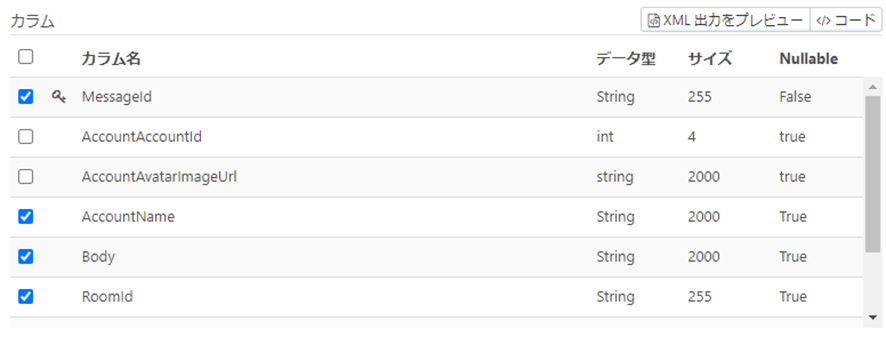
Chatwork でメッセージ本文を取得するためには、RoomIdが必要です。
フィルタでRoomId を指定します。
また今回はメッセージ本文に「日報」というキーワードがあるメッセージを取得したいため、「日報」を含むメッセージを取得するルールを追加します。
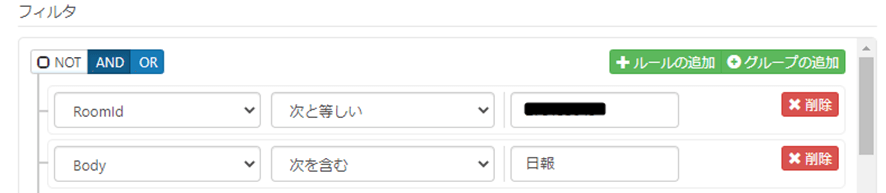
設定が終わりましたら、カラム項目にある「XML 出力をプレビュー」から取得データを確認します。
kintone データ更新処理作成
kintone にデータを更新する処理を作成します。 [CData]アイテムをドラッグアンドドロップで配置します。
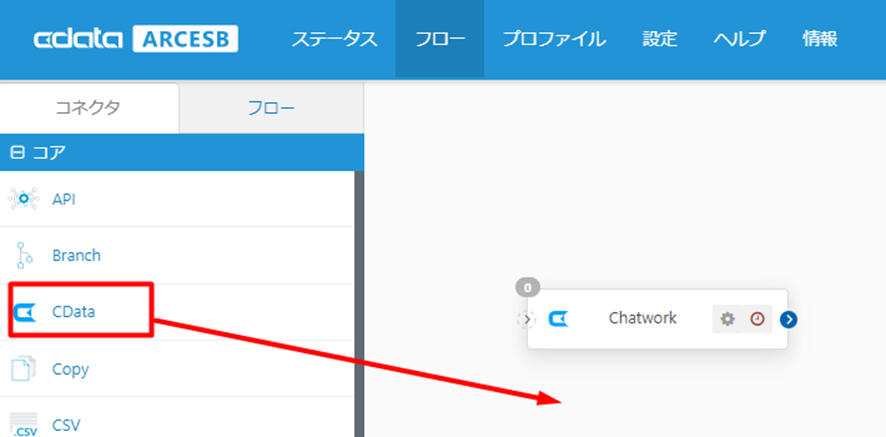
kintone 接続設定
接続設定をします。 必要な情報を入力し、[接続テスト]ボタンで接続を確認します。
| プロパティ名 | 設定内容 |
|---|---|
| Auth Scheme | Password |
| URL | 例:https://xxxx.cybozu.com/ |
| User | ユーザー名 |
| Password | パスワード |
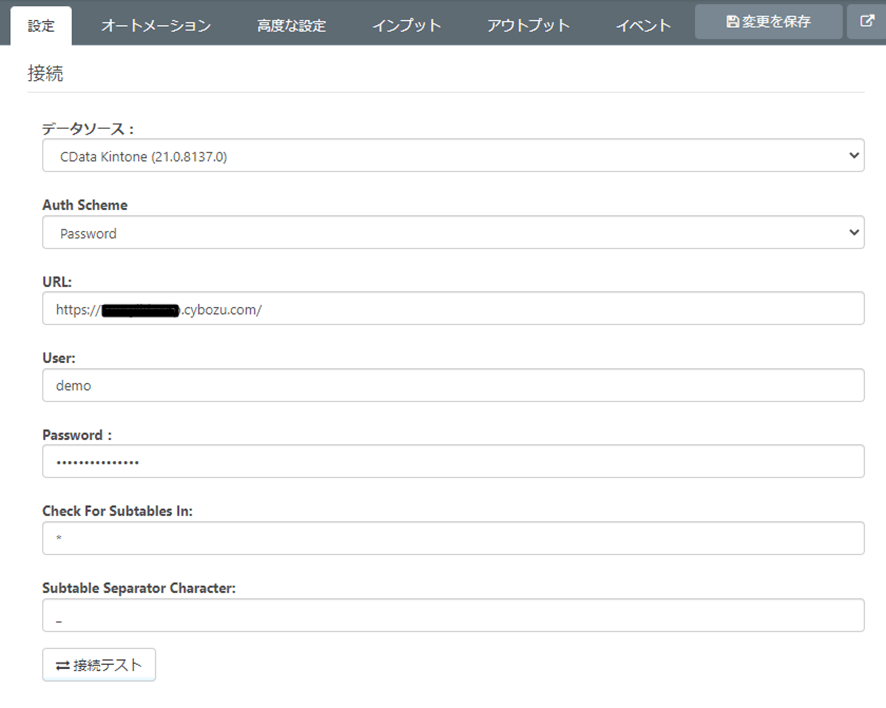
kintone 更新設定
データ更新の設定をします。
アクションはUpsert を指定します。
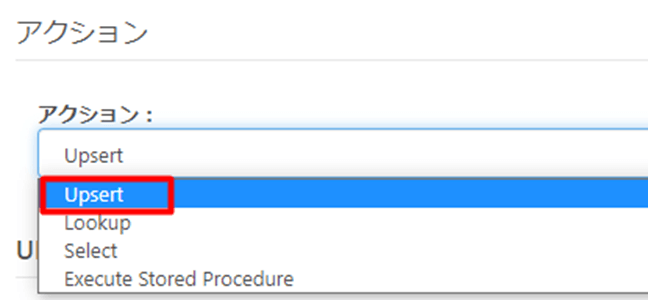
利用するアプリを指定します。 テーブルの[追加]から、データを更新するテーブル(アプリ)を指定します。

更新するカラムを指定します。
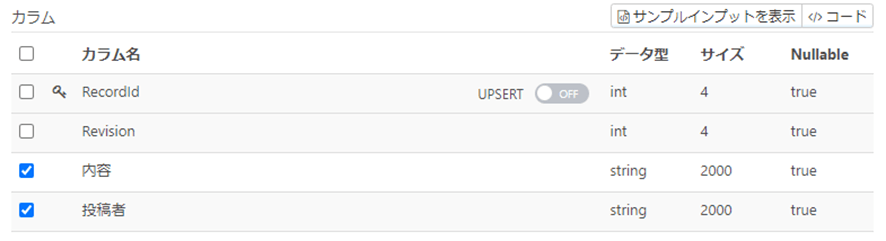
マッピング
データをマッピングします。
コネクタから[XMLMap]を追加し、フローを引きます。
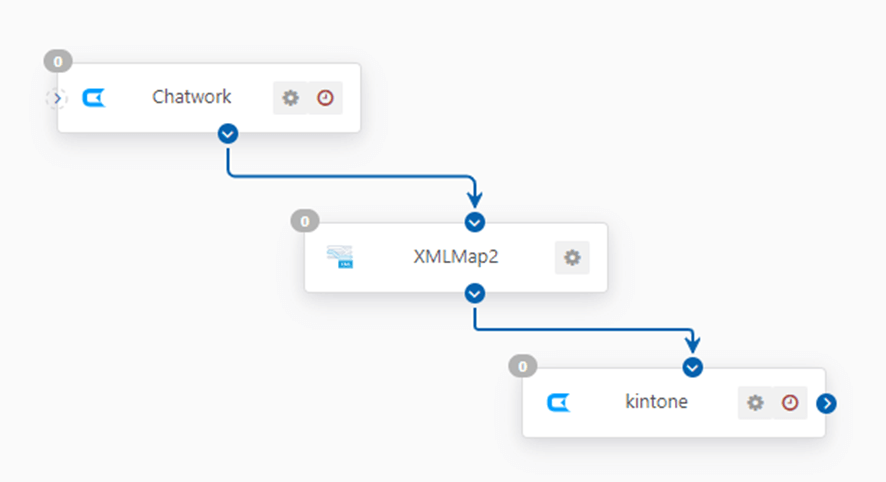
Chatwork から取得したデータカラムとkintone に更新するカラムを紐づけます。
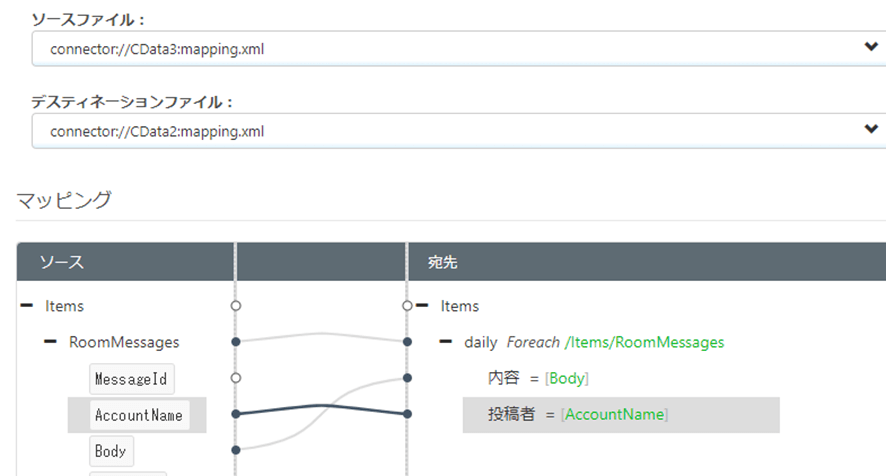
以上で処理は完成です。
実行
作成した処理を実行します。
まずはChatwork に取得する日報メッセージを登録します。 「日報」というキーワードなしのデータも含まれています。
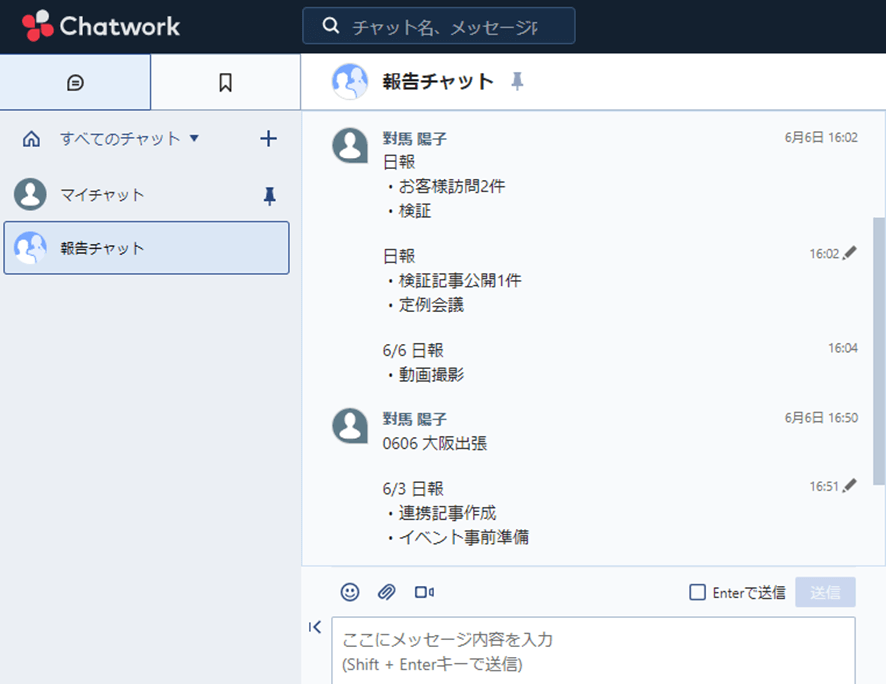
CData Arc で、Chatwork の取得処理を開き、[アウトプット]の[受信]ボタンを押下します。
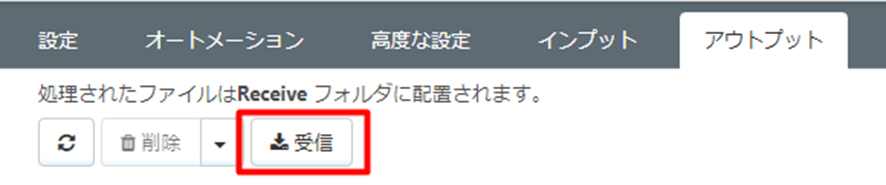
Chatwork からデータを取得が成功したら、kintone 更新処理を開きます。
[インプット]で処理が成功していることを確認できます。
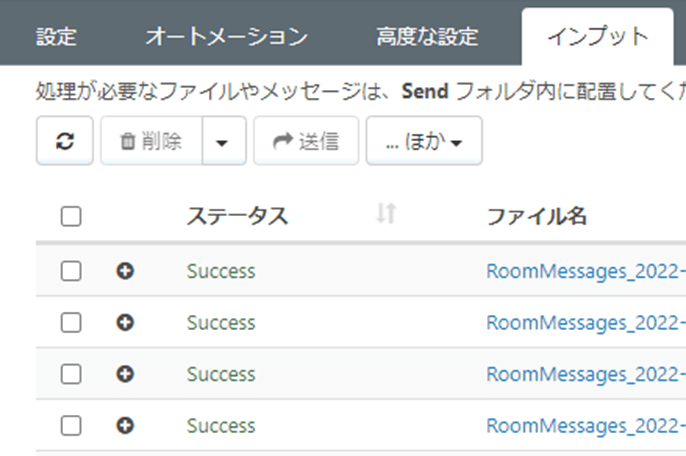
kintone を見てみます。 アプリにデータが格納されています。「日報」キーワードが含まれていないデータ(大阪出張)は、kintone に登録されていません。
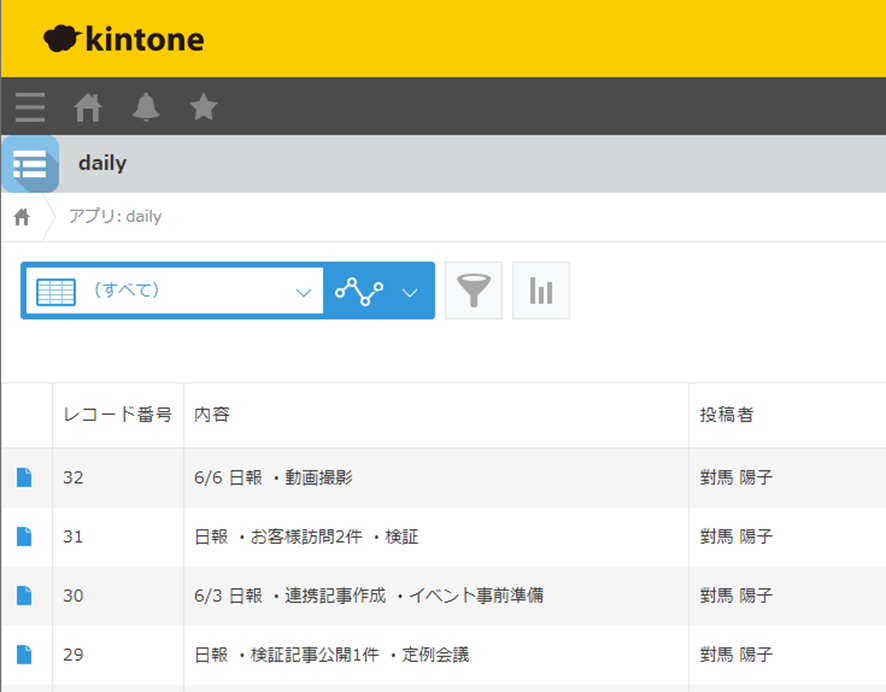
おわりに
Chatwork に投稿された特定のキーワードを含むメッセージを、kintone に格納することができました。
CData Arc を利用すると、ノーコードで処理を作成できます。 また、CData Driver と組み合わせることで、SaaS への接続をスピーディーに行うことができます。
ぜひ無償トライアルで体感してください。